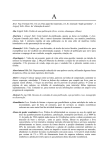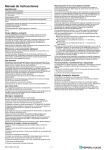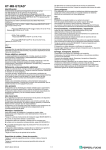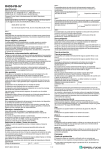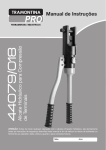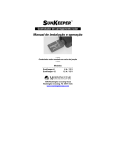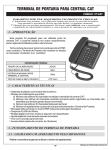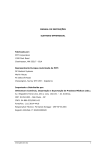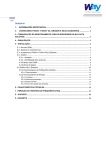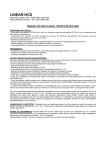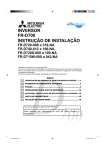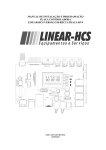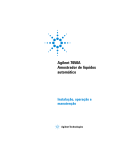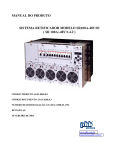Transcript
Ótium2QUOT Terminal de Consulta de Preços Este guia disponibiliza informações básicas para ajudar o usuário a instalar e configurar os equipamentos deixando-os aptos para seu funcionamento normal. Para informações mais específicas, faça download dos manuais completos disponíveis em nosso site. A Ótium2 Tecnologia se isenta de quaisquer responsabilidades, diretas ou indiretas, por danos ocasionados pela má utilização dos equipamentos e/ou sua documentação. Instalação dos Terminais Instalação da Base de Comunicação ® 1) Faça download em nosso site e instale o software QuotServ em um computador* que será usado como servidor de dados para os terminais. ® Depois de instalado, o QuotServ mantém um ícone piscando na ® bandeja do sistema (próximo ao relógio do Windows ); 2) Defina a localização física da base de comunicação e passe o cabo de rede seguindo as recomendações abaixo: :: Mantenha o cabo de rede entre a base de comunicação e o servidor com, no máximo, 15 metros de comprimento; :: Garanta que a base de comunicação terá, pelo menos, um terminal dentro da sua área de cobertura (raio de 30 metros a partir do local de instalação, máximo); :: Certifique-se que no local haja uma tomada de energia elétrica disponível, de preferência estabilizada; :: Preventivamente, defina um local que permita facilmente alcançar a base de comunicação. Apresentação ® O Quot é um terminal de consulta de preços com tecnologia de comunicação sem fios (wireless) equipado com sensor CCD de 2048 pixels para leitura de códigos de barras padrão EAN-13, EAN-8, ISBN, entre outros. Características Gerais :: Tela c/ 2 linhas e 16 colunas, caracteres grandes; :: Interface de comunicação sem fios (wireless 2.4Ghz); :: Dimensões 130(L) x 150(A) x 51(E) mm; :: Consumo máximo 2W (fonte externa bivolt c/ chave seletora). Sensor CCD :: Decodificador exclusivo de 16 bits; :: 100 varreduras por segundo; :: 40 mm de distância p/ leitura (máxima); :: 67 mm de largura p/ leitura (máxima); :: Iluminação máx. 1200 lux (solar direta), 2500 lux (luz flouresc.) Ambiente :: Temperatura de operação: 0° C a 50° C; :: Temperatura de armazenamento: -20° C a 60° C; :: Umidade/sem condensação: 5% a 90% Ótium2 Tecnologia mundo prático http://www.otium2.com.br (14) 3018-2803 / (14) 3281-9331 3) Crimpe os dois conectores RJ-45 seguindo o padrão EIA/TIA 568A** (o mesmo usado para conectar pontos de rede/HUB); 4) Conecte o cabo de rede e a fonte de alimentação na base de comunicação. O led (luz) verde irá acender indicando que a base de comunicação está ligada; 5) Conecte o adaptador DB9/RJ-45 que acompanha a base de comunicação em uma porta serial RS-232 livre do servidor; 6) Conecte o cabo de rede da base de comunicação no adaptador DB9/RJ-45. 7) Se tudo estiver correto e a porta serial no servidor escolhida for a ® COM1 (configuração padrão), o ícone do QuotServ irá parar de piscar indicando que a base de dados está pronta para operar. Caso contrário, é muito provável que a porta serial escolhida não seja a COM1, sendo necessário especificar a porta serial correta nas configurações do ® QuotServ . Pronto, a base de comunicação está instalada! Se depois de especificar a ® porta serial correta no QuotServ o ícone ainda continuar piscando, verifique se: 1) a base de comunicação está ligada na energia elétrica (led verde aceso); 2) o cabo está corretamente crimpado e sem rompimentos; 3) se já não existe outro aplicativo usando a porta serial escolhida; 4) as recomendações citadas no item 2 estão conformes. ® Faça download em nosso site do manual do QuotServ para obter mais informações sobre como configurá-lo, integrar bases de dados, etc. Faça também download em nosso site do manual "Tecnologia de Comunicação sem fios Quot" para obter informações sobre as especificações da rede sem fios, dicas sobre a topologia empregada, etc. ® * Computador com, no mínimo, Windows 95 instalado. ** Par.: br-verde, verde, br-laranja, azul, br-azul, laranja, br-marrom, marrom. 1) Defina a localização física do(s) terminal(is) seguindo as seguintes recomendações: :: Use um croqui da loja/estabelecimento para auxiliá-lo na decisão do(s) local(is) de instalação. A exigência legal é um terminal a cada 15 metros percorridos, ou seja, um terminal a cada 280m2, aproximadamente; :: Garanta que um terminal fique dentro da área de cobertura da base de comunicação (raio de 30 metros a partir do local de instalação, máximo); :: Em uma rede com vários terminais, garanta que um terminal tenha, pelo menos, um outro dentro da sua área de cobertura (raio de 30 metros a partir do local de instalação, máximo); :: Certifique-se que no local haja uma tomada de energia elétrica disponível, de preferência estabilizada; :: Verifique se o local de instalação (parede, coluna da gôndula, etc) escolhido tem área suficiente para abrigar os 3 pontos de fixação necessários para prender o terminal na posição vertical de forma segura. 2) Fixe o(s) terminal(is), conecte a(s) fonte(s) de alimentação e ligue-o(s) na energia elétrica. Um longo aviso sonoro (beep) indicará que o terminal está ligado, além de informações na tela de cristal líquido e a ativação do leitor de código de barras (luz vermelha na parte inferior). Pronto, terminal(is) instalado(s)! Se a rede for composta por vários terminais, o próximo passo será configurá-los. Redes com somente um terminal não precisam de configuração, pois os terminais já vêm de fábrica com código ID igual à 1. Configuração dos Terminais ® Uma rede sem fios Quot exige que cada terminal tenha um código ID único. A especificação de um código ID para cada terminal é a única informação necessária para criar a rede de terminais. Tente distribuir os códigos IDs em ordem crescente a partir do terminal mais próximo da base de comunicação. Para configurar o código ID dos terminais, siga os passos abaixo: 1) Com o terminal devidamente ligado, conecte um teclado PS/2 na parte lateral do mesmo onde se encontra um conector disponível; 2) Pressione a tecla <F1> a qualquer momento após o título ":: QUOT ::" ter desaparecido da tela de cristal líquido; 3) Use as teclas <F5> e <F6> para incrementar e decrementar o código ID, respectivamente; 4) Para confirmar, pressione <F12>. Repita esses passos para cada terminal da rede sempre especificando um código ID único para cada um deles. Faça download em nosso site do manual de instruções do terminal ® Quot para obter mais informações.